Q&A情報
[マイ ドキュメント] フォルダの保存場所を変更する方法 (Windows XP)
文書番号:103616
最終更新日:2007/7/11 12:26
ご質問
Windows XP で、[マイ ドキュメント] フォルダの保存場所を C ドライブから D ドライブに変更する方法について教えてください。
回答
ここでは、Windows XP で、[マイ ドキュメント] フォルダの保存場所を変更する方法について説明します。
[マイ ドキュメント] フォルダは、初期設定では C ドライブ内の「C:\Documents and Settings\(ユーザーアカウント名)\My Documents」が保存場所に設定されています。
この保存場所を C ドライブから D ドライブへ移動させることができます。
このとき、すでに保存しているデータも一緒に新しい保存場所へ移動します。
ただし、ソフトウェアによっては、[マイ ドキュメント] の保存場所が初期設定のままでないと、正常に動作しないものがありますので、十分にご注意ください。
[マイ ドキュメント] フォルダの保存場所を変更する場合は、以下の項目を順にご確認ください。
[マイ ドキュメント] フォルダの保存場所を C ドライブから D ドライブに変更する場合は、以下の操作を実行します。
【補足】
ここでは、D ドライブに [My Stuff] というフォルダを新しく作成し、そのフォルダを [マイ ドキュメント] フォルダの保存場所として設定する方法をご紹介します。
● 操作手順
- [スタート] メニューより、[マイ ドキュメント] を右クリックし、表示されたメニューから [プロパティ] をクリックします。
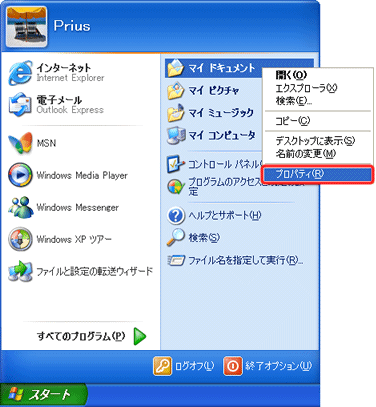
- [マイ ドキュメントのプロパティ] が表示されたら、[ターゲット] タブ内の [ターゲット フォルダの場所] 項目にある [移動] をクリックします。
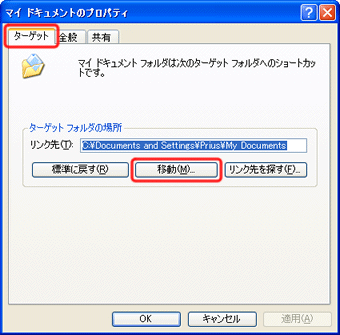
- [移動先の選択] 画面が表示されたら、[マイ コンピュータ] の左横にある [+] をクリックします。
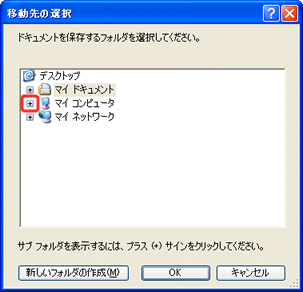
- [ローカル ディスク (D:)] をクリックし、[新しいフォルダの作成] をクリックします。

- 新しいフォルダが作成されますので、フォルダ名を [My Stuff] にし、[OK] をクリックします。
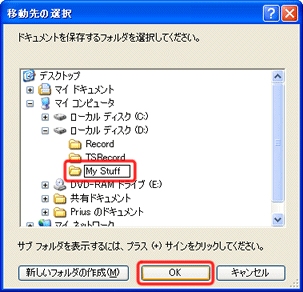
- [マイ ドキュメントのプロパティ] に戻ります。[ターゲット フォルダの場所] 項目の [リンク先] 欄に、変更したいフォルダのパスが入力されていることを確認し、[OK] をクリックします。
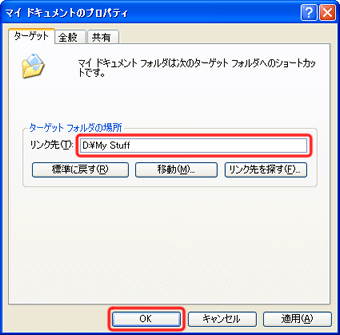
- [ドキュメントの移動] 画面が表示されますので、[はい] をクリックします。
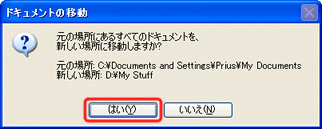
- [マイ ドキュメント] の格納場所が、指定したフォルダに変更されます。
[マイ ドキュメント] フォルダの保存先を、初期の設定 (「C:\Documents and Settings\(ユーザーアカウント名)\My Documents」) に戻したい場合は、以下の操作を実行します。
● 操作手順
- [スタート] メニューより、[マイ ドキュメント] を右クリックし、表示されたメニューから [プロパティ] をクリックします。
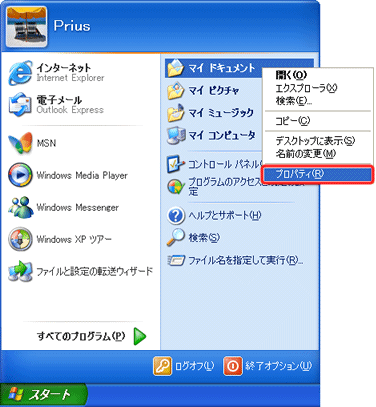
- [マイ ドキュメントのプロパティ] が表示されたら、[ターゲット] タブ内の [ターゲット フォルダの場所] 項目にある [標準に戻す] をクリックします。
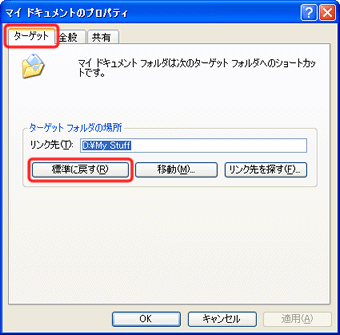
- [ターゲット フォルダの場所] 項目の [リンク先] 欄が、初期設定のパスに変更されますので、[OK] をクリックします。
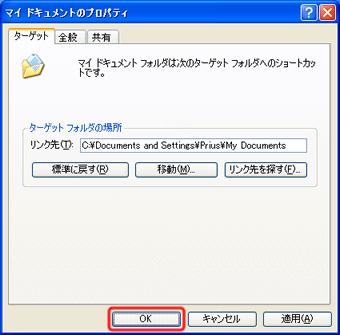
- [ドキュメントの移動] 画面が表示されますので、[はい] をクリックします。
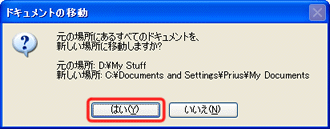
- [マイ ドキュメント] の格納場所が、初期設定に戻ります。
